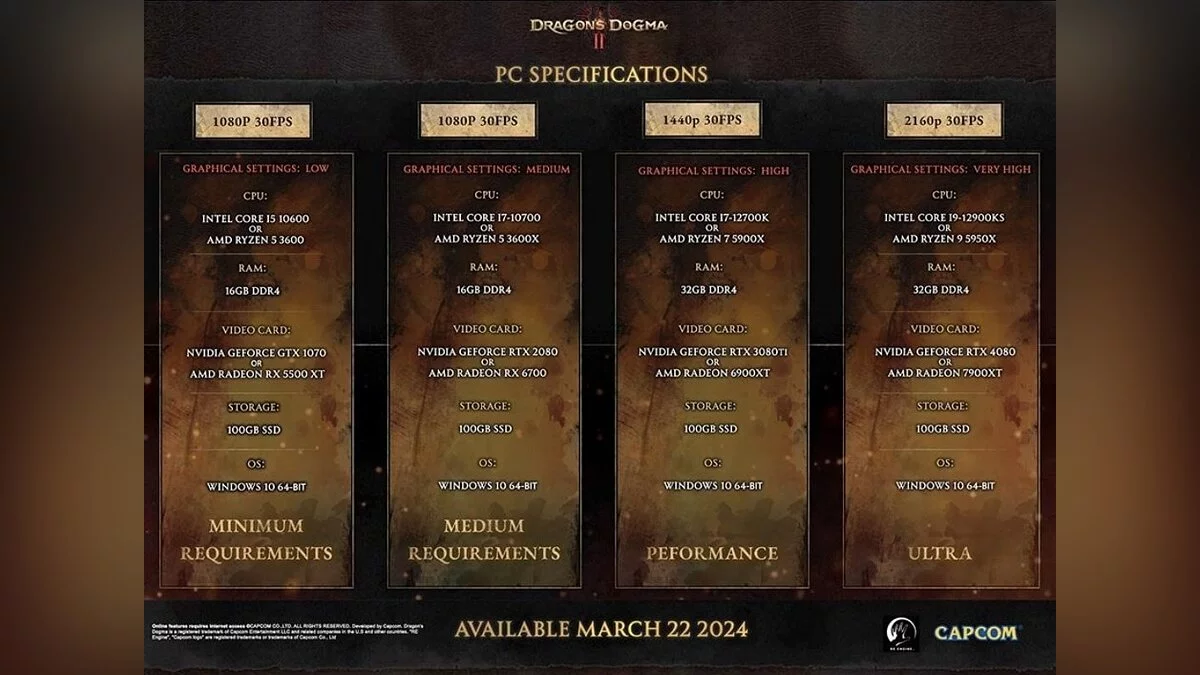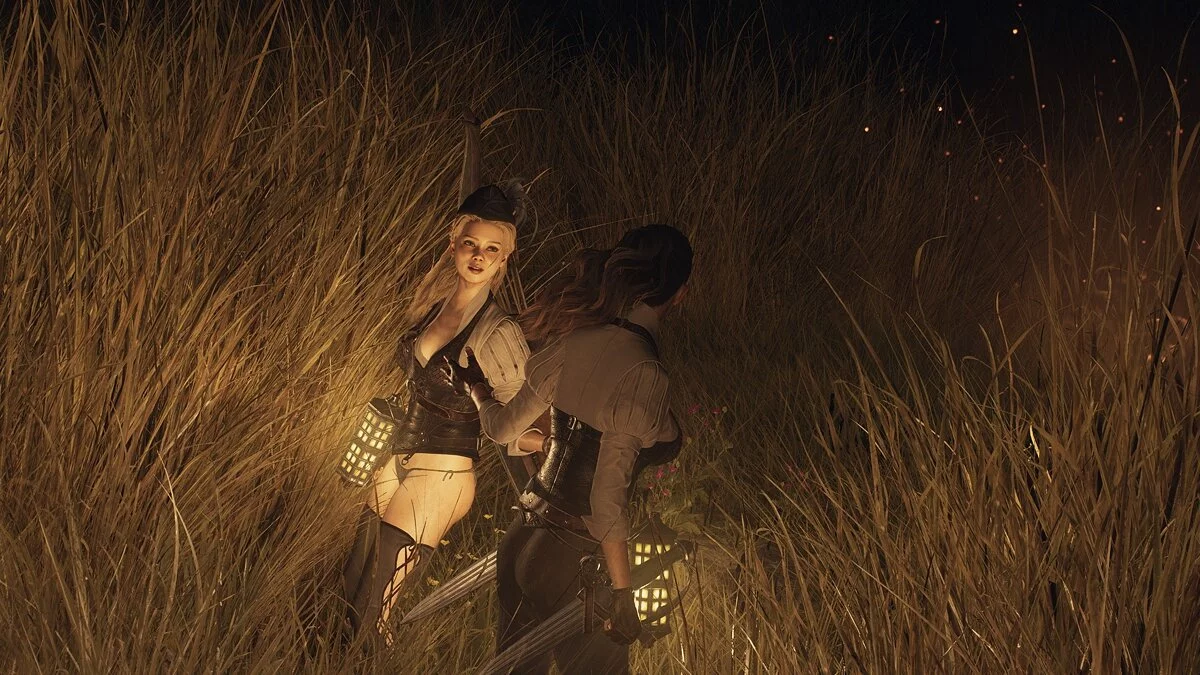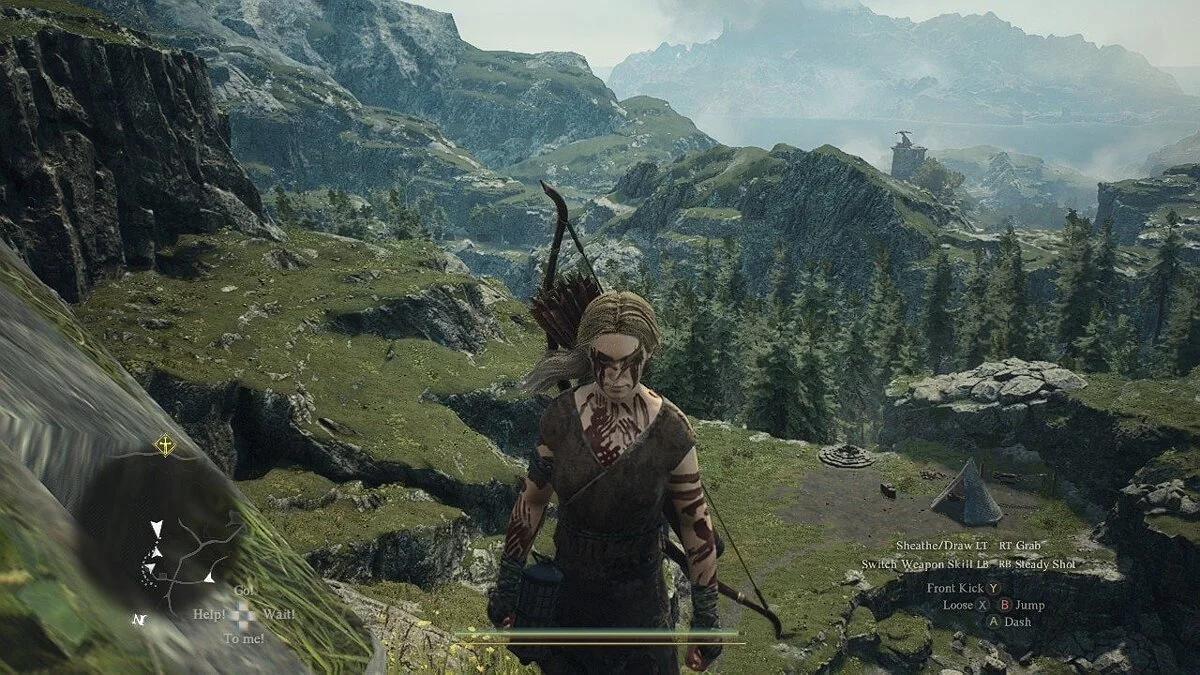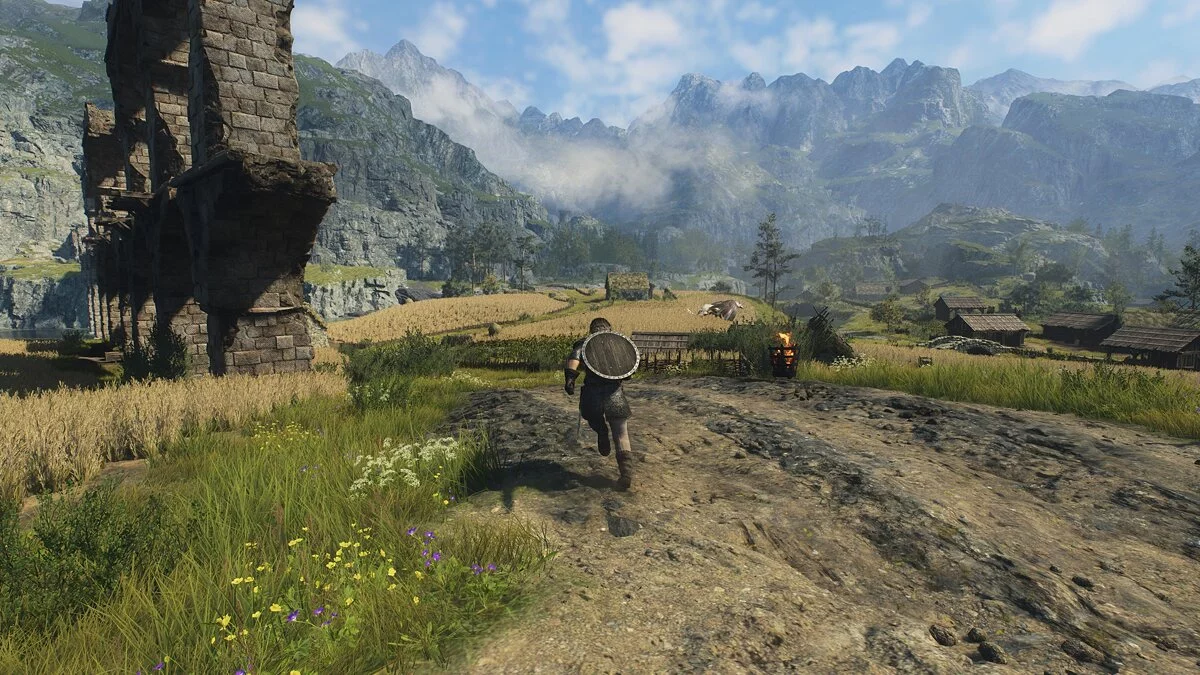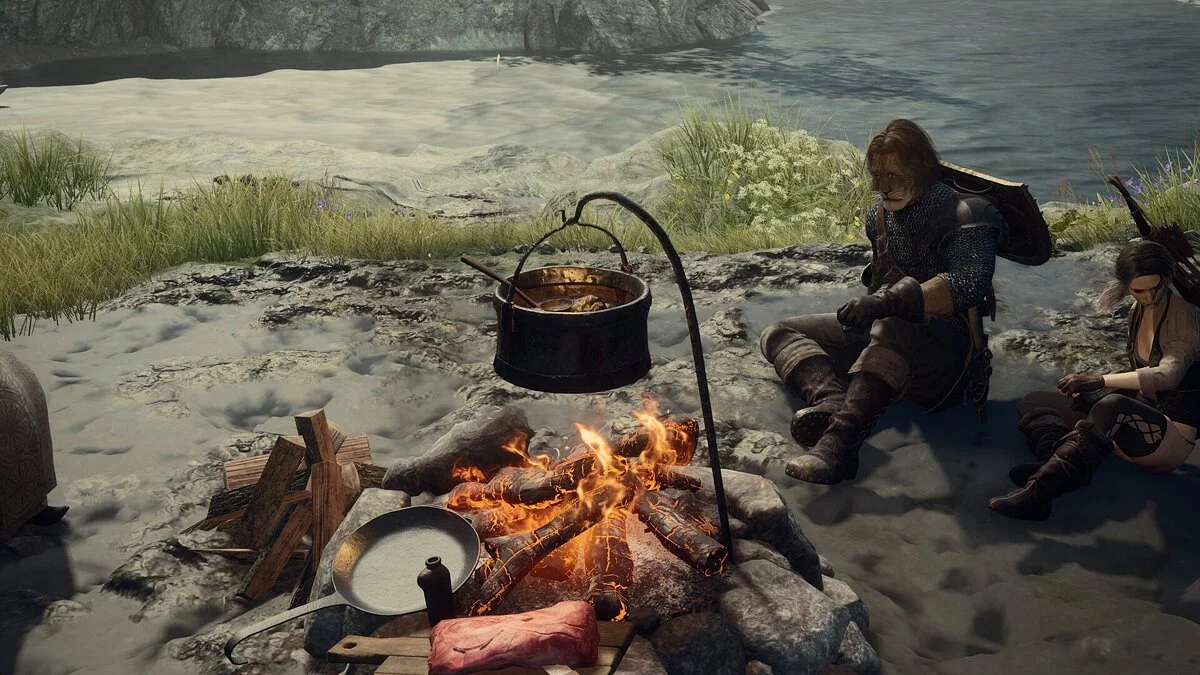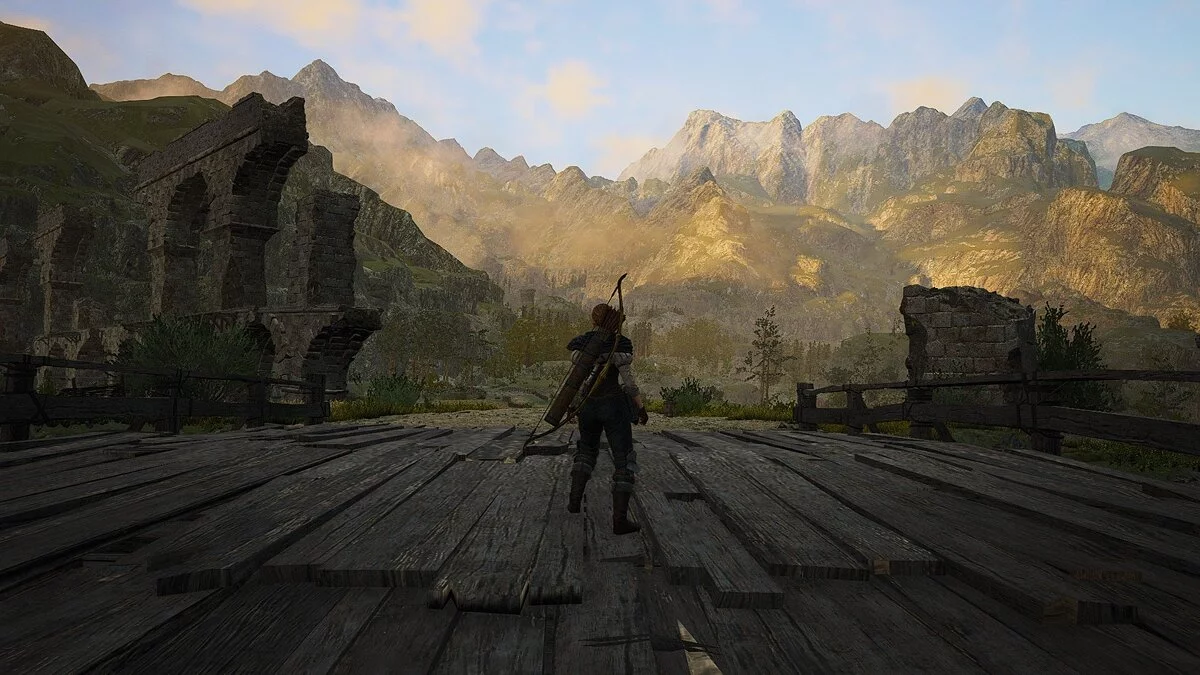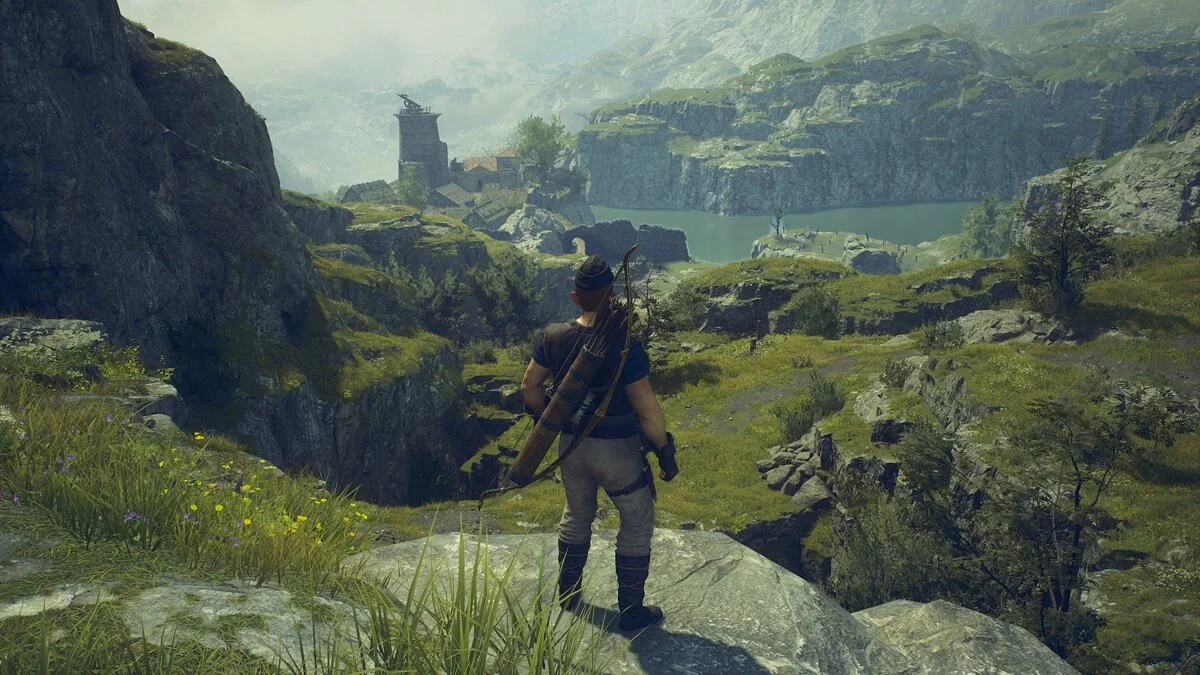Optimierung der Grafik von Dragon's Dogma 2 für Low-End-PCs: So erhöhen Sie die FPS

Fast alle neuesten Projekte von Capcom konnten hervorragende Grafiken und flexible Optimierung vorweisen. Selbst letztes Jahr konnten Resident Evil 4 und Street Fighter problemlos auf veralteter Hardware gestartet und mit einer komfortablen Bildrate gespielt werden. Leider konnte das kürzlich erschienene Dragon's Dogma 2 weder revolutionäre Grafiken noch eine klare Menge an FPS vorweisen. Das Spiel läuft auf Konsolen schrecklich und schafft auf dem PC kaum 30 Bilder pro Sekunde auf durchschnittlichen Systemen. In diesem Leitfaden helfen wir Ihnen, die richtigen Einstellungen für Dragon's Dogma 2 zu wählen, damit Sie ein stabiles Spielerlebnis ohne Kartoffelgrafik haben.
Dragon's Dogma 2 Systemanforderungen
Für stabile Leistung bei 1080p, 30 FPS und niedrigen Grafikeinstellungen:
- Prozessor: Intel Core i5 10600 / AMD Ryzen 5 3600;
- RAM: 16 GB DDR4;
- Grafikkarte: Nvideo GeForce GTX 1070 / AMD Radeon RX 5500 XT;
- Festplatte: 100 GB SSD;
- Betriebssystem: Microsoft Windows 10 64-bit.
Für stabile Leistung bei 1080p, 30 FPS und mittleren Grafikeinstellungen:
- Prozessor: Intel Core i7 10700 / AMD Ryzen 5 3600X;
- RAM: 16 GB DDR4;
- Grafikkarte: Nvideo GeForce RTX 2080 / AMD Radeon RX 6700;
- Festplatte: 100 GB SSD;
- Betriebssystem: Microsoft Windows 10 64-bit.
Für stabile Leistung bei 1440p, 30 FPS und hohen Grafikeinstellungen:
- Prozessor: Intel Core i7 12700K / AMD Ryzen 7 5900X;
- RAM: 32 GB DDR4;
- Grafikkarte: Nvideo GeForce RTX 3080ti / AMD Radeon RX 6900xt;
- Festplatte: 100 GB SSD;
- Betriebssystem: Microsoft Windows 10 64-bit.
Für stabile Leistung bei 2160p, 30 FPS und ultra-hohen Grafikeinstellungen:
- Prozessor: Intel Core i7 12900KS / AMD Ryzen 9 5950X;
- RAM: 32 GB DDR4;
- Grafikkarte: Nvideo GeForce RTX 4080 / AMD Radeon RX 7900xt;
- Festplatte: 100 GB SSD;
- Betriebssystem: Microsoft Windows 10 64-bit.
Überstürzen Sie kein PC-Upgrade
Dragon's Dogma 2 wurde auf einer neuen Version der RE-Engine entwickelt, die in der Lage ist, große und weite Räume auf dem Bildschirm darzustellen. Allerdings hat sie Schwierigkeiten mit großen Menschenmengen von nicht spielbaren Charakteren. Das Problem liegt in der gleichzeitigen Darstellung aller Objekte und NPCs, die den Hauptcharakter umgeben. Der Code zwingt die Hardware des PCs, Ressourcen für das Zeichnen einer großen Anzahl von Polygonen und Texturen zu verwenden, kümmert sich aber überhaupt nicht um die Leistungsstabilität. Aus diesem Grund kann Dragon's Dogma 2 die Bildrate leicht auf die Hälfte seiner maximalen Leistung reduzieren, wenn der Spieler eine große Stadt betritt.
Mit einer Auflösung von 1080p gibt es die wenigsten Probleme. Besitzer von Monitoren mit dieser Auflösung müssen die Grafik nicht auf Null stellen und bei Kämpfen mit 24 FPS leiden. Benutzer von 2K- und 4K-Monitoren werden jedoch auf ernsthafte Probleme stoßen. Unabhängig davon, wie leistungsstark ihr Setup ist, werden sie nicht immer in der Lage sein, mit stabilen 60 FPS zu spielen. Natürlich könnten Übertaktungsmeister gute Leistung erzielen, da Dragon's Dogma 2 stark von der Prozessorfrequenz abhängt. Aber wir raten dringend davon ab, Ihren Prozessor nur für eine neue Veröffentlichung zu übertakten, die früher oder später einen Optimierungspatch erhalten wird. Capcom hat bereits erklärt, dass sie das Leistungsproblem untersuchen.
Wir haben die Leistung von Dragon's Dogma 2 auf einem Setup mit Ryzen 9 3900X und GeForce RTX 4080 SUPER getestet. Bei einer Auflösung von 2560x1440 überschritt das Spiel nicht 30 Bilder pro Sekunde. Bei einer Auflösung von 1920x1080 lieferte Dragon's Dogma 2 mehr als 60 FPS. Die Hardware-Auslastung überschritt nicht 45 %. Das bedeutet, dass die Spiel-Engine nicht das volle Potenzial der Hardware nutzen konnte. Daher sollten Sie nicht übereilt Ihren PC aufrüsten. Im Folgenden erklären wir, wie man das Spiel optimiert und nützliche Tipps gibt. Außerdem empfehlen wir, das Durchspielen bis zu den ersten bedeutenden Patches zu verschieben.
Was tun, wenn DLSS oder FSR das Bild in Dragon's Dogma 2 verwischen
Dragon's Dogma 2 verfügt über mehrere Upscaler, die ursprünglich zur Verbesserung der Leistung entwickelt wurden. Für Besitzer von RTX-Grafikkarten gibt es DLSS und FSR. Für RX und GTX — nur FSR. Das Problem mit dem Frame-Generierungssystem von Dragon's Dogma 2 besteht darin, dass es nicht richtig funktioniert. Anstatt zusätzliche Frames zu erzeugen und die Systemlast zu reduzieren, erzeugt der Upscaler übermäßiges Glätten, was zu einem Verwischungseffekt führt.
Dragon's Dogma 2 wird mit DLSS Super Resolution sowie der dritten Generation von FSR geliefert. Capcom hat versprochen, DLSS 3 für RTX 40-Serie-Grafikkarten in einem zukünftigen Update hinzuzufügen. Nach dem Testen aller Upscaling-Modi stellten wir fest, dass sie die Bildqualität verschlechtern. Selbst im Qualitäts Preset erhielten wir sehr verschwommene Frames. Die künstliche Intelligenz erzeugte ständig eine endlose Menge an Laub auf Bäumen, was letztendlich zu einer Reduzierung der Basisauflösung und noch mehr Verwischung führte.
Es ist wichtig zu beachten, dass die in das Spiel integrierten FSR 3 und DLSS die Leistung nicht beeinflussen. Sie können jedoch Drittanbieter-Upscaler ausprobieren, die einen positiven Effekt haben. Wenn Sie eine Grafikkarte der 40-Serie haben, laden Sie die Datei Dragon herunter. Nach der Installation aktivieren Sie die Windows-Funktion Hardware-beschleunigte GPU-Planung. Stellen Sie im Nvidia-Panel das Frame-Rate-Limit auf 100. Gehen Sie ins Spiel. Schalten Sie DLSS und Reflex ein.
Wenn Sie eine GPU unterhalb der 40-Serie haben, laden Sie das Mod DLSS 3 FrameGen For 20 and 30 GPUs herunter, das alle coolen Funktionen auf vorherigen Generationen aktiviert. Starten Sie das Spiel im normalen Modus und stellen Sie die folgenden Grafikeinstellungen ein:
- DLSS: alles außer aus;
- Nvidia Reflex: ein;
- Bildwiederholrate: variabel;
- Vertikale Synchronisation: an.
Als Nächstes beenden Sie das Spiel und entpacken die .dll-Dateien aus dem Mod in den Dragon's Dogma 2-Ordner. Laden Sie diese Datei herunter und entpacken Sie sie. Öffnen Sie den Ordner mit dem extrahierten Archiv und verschieben Sie die Dateien dlssg_to_fsr3_amd_is_better.dll und version.dll in das Stammverzeichnis von Dragon's Dogma 2. Nach der Installation aktivieren Sie die Windows-Funktion Hardware-beschleunigtes GPU-Scheduling.
Wichtiger Hinweis: Das Spiel kann im Benutzerinterface Ruckler aufweisen.
Wenn Sie eine AMD-GPU haben und mit der Leistung von FSR 3 nicht zufrieden sind, können Sie einen verbesserten Upscaler herunterladen. Extrahieren Sie die Datei DisableNvidiaSignatureChecks.reg aus dem Archiv. Fügen Sie sie dem Spielordner hinzu und führen Sie sie aus. Dann können Sie Dragon's Dogma 2 starten.
Beste Dragon's Dogma 2-Grafikeinstellungen für Low-End-PCs
Alle Einstellungen, die die Leistung beeinflussen, finden Sie im Hauptmenü von Dragon's Dogma 2. Es ist ratsam, diese vor dem Start des Spiels zu ändern, da einige Optionen im Spiel nicht mehr anpassbar sind.
Dragon's Dogma 2 bietet mehrere Grafik-Voreinstellungen. Wir haben sie alle verglichen und können mit Sicherheit sagen, dass Sie keinen großen Unterschied in der Grafik zwischen Niedrig und Hoch bemerken werden. Allerdings können Optimierungsprobleme auftreten. Daher sollten Sie einige Optionen deaktivieren, während Sie andere auf das Maximum einstellen. Nachfolgend listen wir die Einstellungen auf, die basierend auf der Gesamtleistung der PC-Komponenten angepasst werden sollten, und erklären deren Einfluss auf die Leistung.
Bildwiederholrate: der Standardbegrenzer für die maximale Bildwiederholrate. Wir empfehlen, sie auf 60 zu setzen und nicht zu versuchen, das Letzte aus Ihrem PC herauszuholen. Dies wird das System entlasten und Dragon's Dogma 2 in offenen Bereichen flüssiger machen.
Dynamische Auflösung: zwingt die Spiel-Engine, auf eine niedrigere Render-Auflösung zu wechseln, um die Bildwiederholrate zu erhöhen. Der Hauptverursacher von Sehproblemen. Aktivieren Sie es unter keinen Umständen.
Rendering-Modus: Diese Einstellung kann Ihren PC in eine Konsole mit atemberaubender Grafik und einem Schachbrett-Rendering-Modus verwandeln. Ja, Interlaced erhöht die Bildwiederholrate um 3-5 Bilder, aber der Progressive-Modus bietet ein klareres und angenehmeres Bild. Die Wahl liegt bei Ihnen.
Bildqualität: steuert die Auflösung, mit der die Engine ein Bild rendert. Standardmäßig entspricht sie der Auflösung des Monitors. Eine Verringerung wird nicht empfohlen, da dies zu Pixelbildung führt. Es erhöht die Bildwiederholrate, ruiniert aber das Gesamtbild erheblich.
Ray Tracing: unterscheidet sich vom klassischen Ray Tracing von Nvidia durch geringere Anforderungen an die GPU. In jedem Fall sind die Verbesserungen kaum mit dem Auge wahrnehmbar. Wir empfehlen, es auszuschalten.
Anti-Aliasing: Verwenden Sie FXAA+TAA, da dies die einzige Option ist, die vor Flimmern und Treppenbildung auf Vegetation schützt. Reduziert die Frames um 3-4.
Screen Space Reflections: Diese Einstellung verbessert flüssige Oberflächen wie Flüsse und Seen. Wenn Sie es einschalten, erhalten Sie schöne Reflexionen. Das Deaktivieren kann 2-3 Frames gewinnen.
Mesh Quality: Bestimmt die Detailgenauigkeit der Modelle und deren Anzahl an Polygonen. Dieser Parameter beeinflusst den Prozessor nicht. Wenn Sie jedoch einen Budget-PC und eine schwache Grafikkarte haben, empfehlen wir, die Mesh-Qualität auf mittel zu senken.
Texture Filtering: Fügt Texturen feine Details hinzu. Sie können sicher einen hohen Parameter einstellen, da diese Einstellung die Gesamtleistung kaum beeinflusst.
Texture Quality: Diese Option beeinflusst die Schärfe der Texturen. Wir haben keinen signifikanten Unterschied zwischen den Voreinstellungen festgestellt. Dieser Parameter hat keinen signifikanten Einfluss auf die Leistung.
Grass/Trees Quality: Macht die Vegetation angenehmer. Beeinflusst die Leistung nicht. Sie können es sicher auf hoch einstellen.
Effects Quality: Diese Option beeinflusst visuelle Effekte wie Rauch, Feuer und Luftbewegung. Moderne Grafikkarten bewältigen sie problemlos, sodass Sie es sicher auf hoch einstellen können.
Shadow Quality: Ein hoher Parameter beeinflusst die Leistung in städtischen Gebieten nicht, verbessert jedoch die Gesamtqualität des Bildes. In der offenen Welt kann es die Bildrate beeinflussen. Die Kosten: 5-6 Frames bei GTX-Grafikkarten.
Shadow Cache: Wenn Sie 8 GB RAM haben, deaktivieren Sie diesen Parameter. Wenn 16 oder mehr, dann aktivieren Sie ihn.
Contact Shadows: Verbessert die Interaktion von Schatten mit Oberflächen und macht sie realistischer. Minimaler Einfluss auf die Leistung. Sie können es bedenkenlos aktiviert lassen.
Motion Blur: Sofort deaktivieren. Die Option ist sehr schlecht umgesetzt.
Depth of Field: Ein Effekt, der Objekte außerhalb des Kamerafokus unscharf macht. Funktioniert sehr schlecht. Deaktivieren Sie es.
Lens Distortion: Eine Option, die das Bild filmischer macht. Geeignet für Konsolenbesitzer. PC-Spieler sollten es ausschalten und ihre Sicht nicht verderben.
Bloom/Glare: Aktiviert lassen. Sie beeinflussen die Leistung nicht und sind in Aktion nicht besonders auffällig.
Subsurface Scattering: Mutig deaktivieren, da diese Option die Hauttexturen erheblich verwischt. Das Spiel verwandelt sich sofort in einen Oldie aus der Xbox 360-Ära. Darüber hinaus erhalten Sie 3-4 zusätzliche Frames in der Leistung.
Animation Quality: Auf hoch lassen. Es beeinflusst die Leistung nicht. Wir haben keinen signifikanten Unterschied zwischen dem niedrigen Parameter festgestellt.
Dragon's Dogma 2 Grafikeinstellungen Voreinstellungen
Budget-PC: Prozessoren mit sechs Kernen und 12 Threads, 16 GB RAM und eine Grafikkarte mit 8 GB Videospeicher. Nächstgelegene Äquivalente: Intel Core i5 10600 / AMD Ryzen 5 3600; GeForce GTX 1070 / Radeon RX 6600 XT.
- Auflösung: 1080p;
- Bildrate: 30-40 Bilder pro Sekunde;
- Umgebungsverdeckung: SSAO;
- Screen Space Reflections: Aus;
- Mesh-Qualität: Niedrig;
- Texturfilterung: Hoch (x2);
- Texturqualität: Hoch (2 GB);
- Ressourcenintensive Effekte: Niedrig;
- Schattenqualität: Mittel;
- Kontakt-Schatten: Ein.
Standard Gaming-PC : Prozessoren mit acht Kernen und 16 Threads, 16 (32) GB RAM und eine Grafikkarte mit mehr als 8 GB Videospeicher. Nächste Äquivalente: Intel Core i7-10700 / AMD Ryzen 5 3600X; GeForce RTX 3060 (12 GB), GeForce RTX 2080 / Radeon RX 6600 XT, AMD Radeon RX 6800.
- Auflösung: 1080p (für RTX 3060) und 1440p (für RTX 4070);
- Bildrate: 50-60 Bilder pro Sekunde;
- Umgebungsverdeckung: SSAO;
- Screen Space Reflections: Ein;
- Mesh-Qualität: Hoch;
- Texturfilterung: Hoch (x4);
- Texturqualität: Hoch (2 GB);
- Ressourcenintensive Effekte: Hoch;
- Schattenqualität: Mittel;
- Kontakt-Schatten: Ein.
Top-PC mit maximal verfügbarer Konfiguration
.
- Auflösung: 4K (RTX 4090);
- Bildrate: 70-90 Bilder pro Sekunde;
- Umgebungsverdeckung: SDFAO;
- Screen Space Reflections: Ein;
- Mesh-Qualität: Max;
- Texturfilterung: Hoch (x8);
- Texturqualität: Hoch (3 GB);
- Ressourcenintensive Effekte: Hoch;
- Schattenqualität: Hoch;
- Kontakt-Schatten: Ein.
Stellen Sie die restlichen Optionen im Grafikmenü wie unten angegeben ein, da sie selbst bei den höchsten Konfigurationen nicht richtig funktionieren. Auf diese Weise erzielen Sie das stabilste Bild in offenen Räumen.
- Dynamische Auflösung: Aus;
- Rendering-Modus: Interlaced;
- Bildqualität: Standard;
- Ray Tracing: Aus;
- Anti-Aliasing: FXAA+TAA;
- Schatten-Cache: Ein;
- Animationsqualität: Hoch;
- Bewegungsunschärfe: Aus;
- Depth of Field: Off;
- Lens Distortion: On;
- Subsurface Scattering: Off;
- Bloom/Glare: at your discretion (does not affect performance).
Dragon's Dogma 2 puts a significant load on the processor, so you can freely change the configuration settings if you are not satisfied with our graphics presets. If you
Andere Guides
- Wo man den konservierten Medusenkopf in Dragon's Dogma 2 findet
- Dragon's Dogma 2 stürzt beim Start ab? Schwarzer Bildschirm? Fehler bei der Charaktererstellung? — Fehlerbehebung
- Gaoled Awakening: Dragon's Dogma 2 Schritt-für-Schritt-Anleitung
- Die Sphinx in Dragon's Dogma 2: Wo man sie findet und wie man alle Rätsel löst
- Die Phantom-Ochsenkarren: Dragon's Dogma 2 Komplettlösung
- Eine Bettlergeschichte in Dragon's Dogma 2: Wie man anfängt und wem man das Kleidungsstück gibt
- Fest des Betrugs: Dragon's Dogma 2 Komplettlösung
- Konvergenz: Dragon's Dogma 2 Komplettlösung
- Eine beunruhigende Begegnung: Dragon's Dogma 2 Komplettlösung
- Im Drachenwind: Dragon's Dogma 2 Komplettlösung Guide
- Wie man die Nacht in Dragon's Dogma 2 überlebt — Leitfaden
- Schnelles Reisen in Dragon's Dogma 2: Wie man Portkristalle bekommt
- Dragon's Dogma 2: Alle Bugs, Bekannten Glitches und Problemlösungen
-
Gaoled Awakening: Dragon's Dogma 2 Schritt-für-Schritt-Anleitung
-
Im Drachenwind: Dragon's Dogma 2 Komplettlösung Guide
-
Eine beunruhigende Begegnung: Dragon's Dogma 2 Komplettlösung
-
Die Sphinx in Dragon's Dogma 2: Wo man sie findet und wie man alle Rätsel löst
-
Eine Bettlergeschichte in Dragon's Dogma 2: Wie man anfängt und wem man das Kleidungsstück gibt
-
Wie man einen neuen Charakter in Dragon's Dogma 2 erstellt
-
Multiplayer in Dragon's Dogma 2: Wird es einen Koop-Modus geben?
-
Tipps für Anfänger zu Dragon's Dogma 2 — Leitfaden
-
Wie man die Nacht in Dragon's Dogma 2 überlebt — Leitfaden
-
Wie man in den frühen Phasen von Dragon's Dogma 2 Erfahrung sammelt
-
Dragon's Dogma 2: Alle Bugs, Bekannten Glitches und Problemlösungen
-
Beste Berufe in Dragon's Dogma 2: Welche wählen und wie sie funktionieren
-
Interaktive Karte von Dragon's Dogma 2: Wichtige Orte und Plätze im Spiel
-
Anfang der Geschichte: Dragon's Dogma 2 Komplettlösung
-
Die Prüfungen eines neuen Rekruten: Dragon's Dogma 2 Komplettlösung
-
Sitz des Souveräns: Dragon's Dogma 2 Komplettlösung Guide
-
Das Namenlose Dorf: Dragon's Dogma 2 Komplettlösung